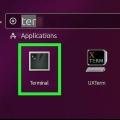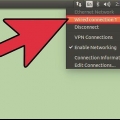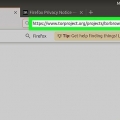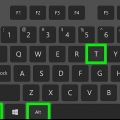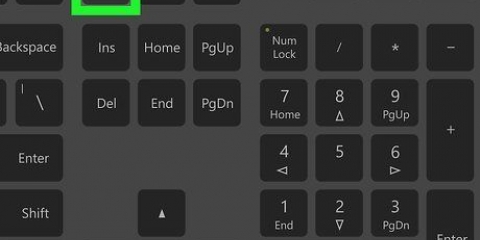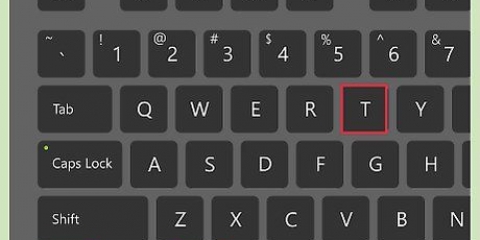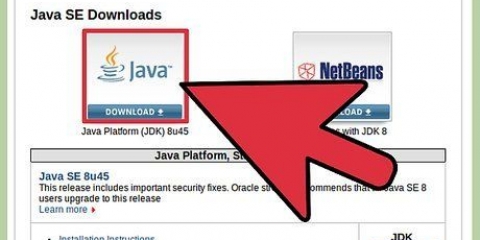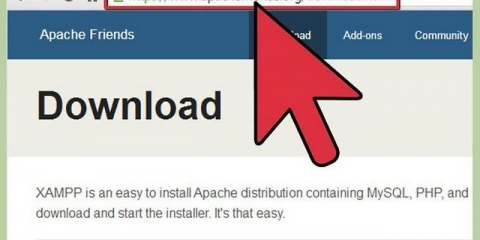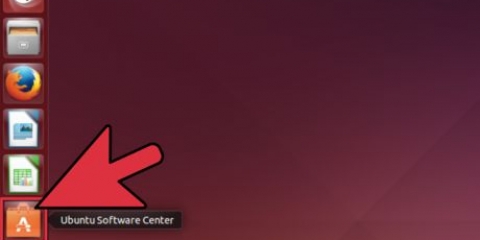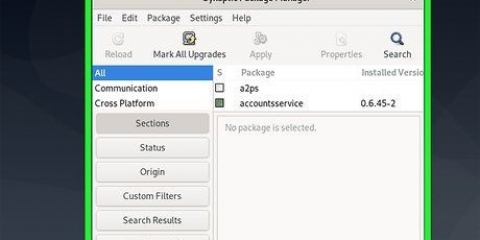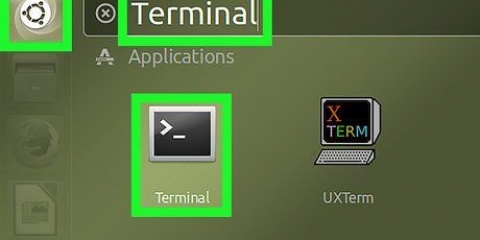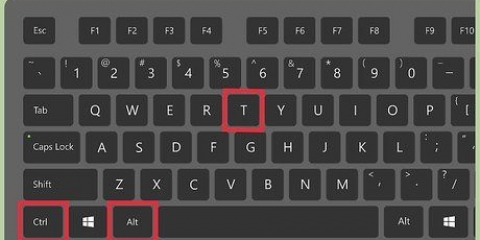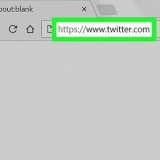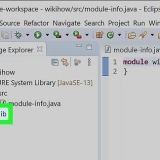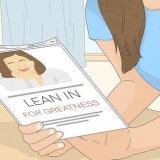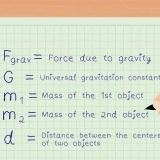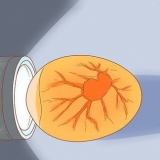XAMPP (für verschiedene Betriebssysteme, Apache, MySQL, PHP, Perl) ist eine Apache-Distribution, mit der Sie einen lokalen Webserver zum Entwickeln und Testen von Websites einrichten können. XAMPP verhält sich wie ein aktiver Webserver, mit dem Sie Websites und Apps lokal testen können. XAMPP ist einfach zu konfigurieren, da die Installation größtenteils automatisiert ist.
Schritte
Teil 1 von 3: XAMPP installieren

1.
Laden Sie das XAMPP-Installationsprogramm herunter. Sie können es herunterladen unter
Apache-Freunde.org/herunterladen.html. Stellen Sie sicher, dass Sie die richtige Version für Ihr System herunterladen (32-Bit oder 64-Bit).
- In diesem Artikel verwenden wir die 64-Bit-Version 5.6.3 als Beispiel. Ändern Sie die Befehle basierend auf der von Ihnen verwendeten Version.
2. Öffne das Terminal. Bevor Sie XAMPP installieren können, müssen Sie die Berechtigungen der heruntergeladenen Datei ändern, damit sie ausgeführt werden kann.
3. Berechtigungen ändern. Geben Sie den folgenden Befehl ein, drücken Sie die Eingabetaste und geben Sie Ihr Passwort ein, wenn Sie dazu aufgefordert werden:
sudo chmod +x xampp-linux-x64-5.6.3-0 Installateur.LaufSie können die heruntergeladene Datei in ein Terminalfenster ziehen, um den Dateinamen und den Speicherort automatisch einzugeben.4. Öffnen Sie das Installationsprogramm. Nachdem Sie die Berechtigungen geändert haben, können Sie das Installationsprogramm öffnen, um XAMPP zu installieren. Geben Sie den folgenden Befehl ein und drücken Sie die Eingabetaste:
sudo ./xampp-linux-x64-5.6.3-0 Installateur.Lauf
5. Folgen Sie den Anweisungen, um XAMPP . zu installieren. Das Installationsprogramm führt Sie Schritt für Schritt durch den Prozess. Die meisten Benutzer können alle Optionen auf ihren Standardwerten belassen.
Sie können die Option wählen "Erfahre mehr über BitNami für XAMPP" kreuzen Sie an, wenn Sie nicht an weiteren Informationen zu BitNami . interessiert sind.
Teil 2 von 3: XAMPP . konfigurieren

1.
XAMPP starten. Sie können XAMPP über das Terminal mit dem folgenden Befehl starten. Möglicherweise müssen Sie Ihr Passwort erneut eingeben.
- sudo /opt/lampp/lampp start
2. Öffnen Sie die XAMPP-Splash-Seite in Ihrem Webbrowser. Öffnen Sie einen Browser und geben Sie ein http://localhost/xampp/ in der Adressleiste. Wenn XAMPP ausgeführt wird, sehen Sie jetzt die Willkommensseite. So können Sie testen, ob XAMPP richtig läuft.
3. Stellen Sie XAMPP so ein, dass es beim Booten von Linux startet. Wenn Sie möchten, dass XAMPP immer ausgeführt wird, wenn Ihr Computer eingeschaltet ist und Sie angemeldet sind, können Sie der Datei eine Zeile hinzufügen rc.lokal:
Öffnen Sie das Terminal, geben Sie ein sudo nano /etc/rc.lokal und drücken Sie die Eingabetaste, um die Datei zu öffnen rc.lokal im Editor öffnen. Sie können Nano durch Ihren bevorzugten Texteditor ersetzt.gemeinsam /opt/lampp/lampp start zur Regel für Ausgang 0.Speicher die Datei rc.lokal an und schließen Sie es.4. Konfigurieren Sie Ihre Sicherheitseinstellungen. XAMPP wird ohne Passwörter installiert, es wird jedoch nicht empfohlen, XAMPP ohne Sicherheit auszuführen. Sie können alle Sicherheitseinstellungen mit dem folgenden Befehl konfigurieren. So können Sie nacheinander verschiedene Sicherheitsaspekte festlegen.
sudo /opt/lampp/lampp SicherheitSie können jetzt ein Passwort für XAMPP festlegen, die Sicherheitseinstellungen von MySQL festlegen und Passwörter für MySQL, phpMyAdmin und FTP erstellen.Ruft den XAMPP .-Benutzernamen ab Lampe.5.
`eAccelerator` aktivieren. XAMPP enthält `eAccelerator`, ein Optimierungstool für die PHP-Entwicklung. Wenn Sie es verwenden möchten, benötigen Sie die Datei
/opt/lampp/etc/php.ini offen und
; Entferne den Anfang der folgenden Zeilen. Starten Sie XAMPP nach dem Speichern der Datei neu.
;Erweiterung="Beschleuniger.Also"
;Beschleuniger.shm_size="16"
;Beschleuniger.cache_dir="/opt/lampp/tmp/eaccelerator"
;Beschleuniger.aktivieren="1"
;Beschleuniger.Optimierer="1"
;Beschleuniger.check_mtime="1"
;Beschleuniger.debuggen="0"
;Beschleuniger.filter=""
;Beschleuniger.shm_max="0"
;Beschleuniger.shm_ttl="0"
;Beschleuniger.shm_prune_period="0"
;Beschleuniger.shm_only="0"
;Beschleuniger.komprimieren="1"
;Beschleuniger.compact_level="9"
Probleme lösen

1. Beheben Sie das Problem eines Fehlers beim Starten von XAMPP. Wenn Sie die Fehlermeldung erhalten "Segmentschutz kann nach Verlagerung nicht wiederhergestellt werden: Berechtigung verweigert?" beim Start kommt, dann gibt es einen Konflikt mit SELinux.
Typ sudo /usr/sbin/setenforce 0 und drücke Enter. Jetzt sollten Sie XAMPP problemlos starten können.
2. Beheben Sie das Problem, wenn auf der XAMPP-Seite keine Bilder zu sehen sind. Wenn XAMPP ausgeführt wird, Sie jedoch keine Bilder im Webbrowser sehen, liegt ein Konflikt zwischen Apache und bestimmten Linux-Versionen vor.
- Öffne die Datei /opt/lampp/etc/httpd.conf.
- Löschen # von #EnableMMAP aus und #EnableSendfile aus.
- XAMPP neu starten. Jetzt können Sie die Bilder sehen, wenn es gut ist.
Teil 3 von 3: Verwenden von XAMPP

1.
Dateien zum XAMPP-Server hinzufügen. Sie können Ihrem lokalen XAMPP-Server Dateien hinzufügen, indem Sie sie im folgenden Ordner ablegen. Dies ist das `root`-Verzeichnis Ihres lokalen XAMPP-Webservers. Der Webserver hat Zugriff auf alle Dateien in diesem Ordner:
2. Öffnen Sie das grafische Dienstprogramm, um XAMPP . zu konfigurieren. XAMPP enthält ein Konfigurationsprogramm, mit dem Sie Einstellungen über eine grafische Oberfläche ändern können. Sie öffnen das Programm mit folgenden Befehlen:
cd /opt/lamppsudo ./manager-linux-x64.Lauf3. Testen Sie, ob PHP richtig funktioniert. Wenn der Server läuft, können Sie einen Schnelltest durchführen, um sicherzustellen, dass der Server PHP richtig handhabt.
Öffnen Sie Ihren Texteditor und geben Sie Folgendes ein: Datei speichern unter Prüfung.php und lege es in den Ordner /opt/lampp/htdocs/Öffnen Sie Ihren Webbrowser und geben Sie ein http://localhost/test.php. Sie sollten jetzt den Text sehen "Hallo Welt!" auftauchen.4. Installieren Sie Webdienste, die Sie testen möchten. Nachdem Sie den Server konfiguriert haben, können Sie Dienste wie Drupal und Wordpress installieren. Detaillierte Anweisungen finden Sie hier:
Einrichten einer Datenbank in MySQL "Xampp unter linux installieren"










 1. Beheben Sie das Problem eines Fehlers beim Starten von XAMPP. Wenn Sie die Fehlermeldung erhalten "Segmentschutz kann nach Verlagerung nicht wiederhergestellt werden: Berechtigung verweigert?" beim Start kommt, dann gibt es einen Konflikt mit SELinux.Typ sudo /usr/sbin/setenforce 0 und drücke Enter. Jetzt sollten Sie XAMPP problemlos starten können.
1. Beheben Sie das Problem eines Fehlers beim Starten von XAMPP. Wenn Sie die Fehlermeldung erhalten "Segmentschutz kann nach Verlagerung nicht wiederhergestellt werden: Berechtigung verweigert?" beim Start kommt, dann gibt es einen Konflikt mit SELinux.Typ sudo /usr/sbin/setenforce 0 und drücke Enter. Jetzt sollten Sie XAMPP problemlos starten können. 2. Beheben Sie das Problem, wenn auf der XAMPP-Seite keine Bilder zu sehen sind. Wenn XAMPP ausgeführt wird, Sie jedoch keine Bilder im Webbrowser sehen, liegt ein Konflikt zwischen Apache und bestimmten Linux-Versionen vor.
2. Beheben Sie das Problem, wenn auf der XAMPP-Seite keine Bilder zu sehen sind. Wenn XAMPP ausgeführt wird, Sie jedoch keine Bilder im Webbrowser sehen, liegt ein Konflikt zwischen Apache und bestimmten Linux-Versionen vor.